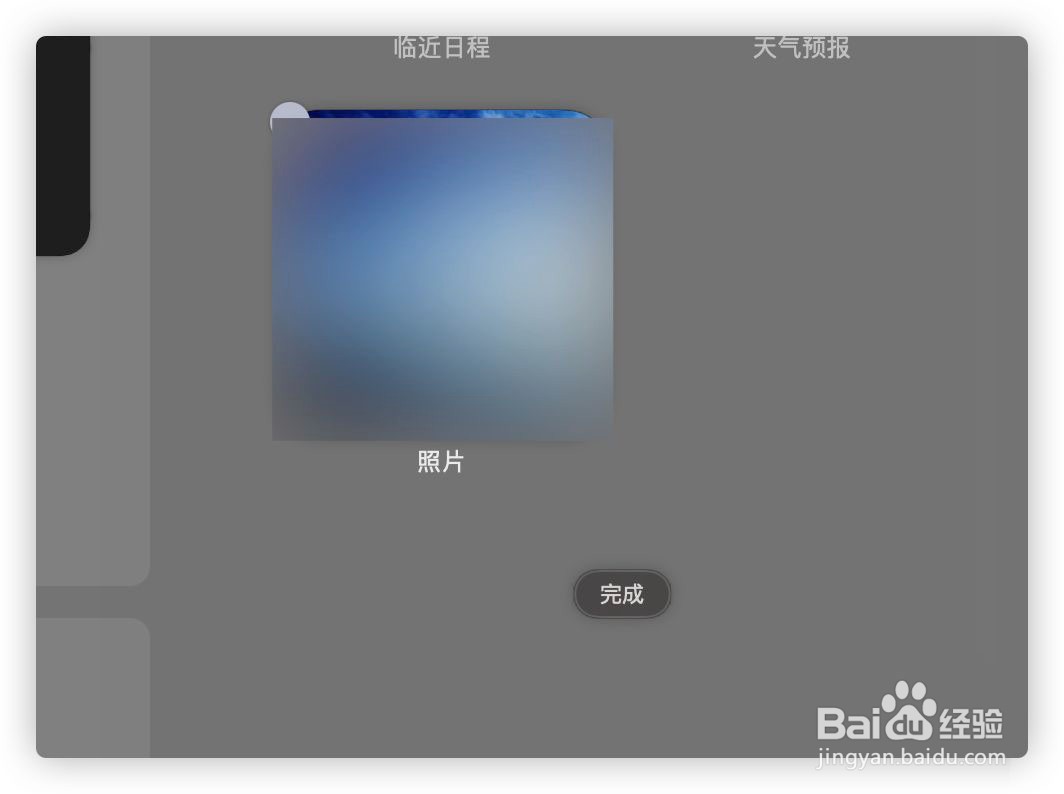1、进入到Mac 桌面后,点击右上角的时间区域。
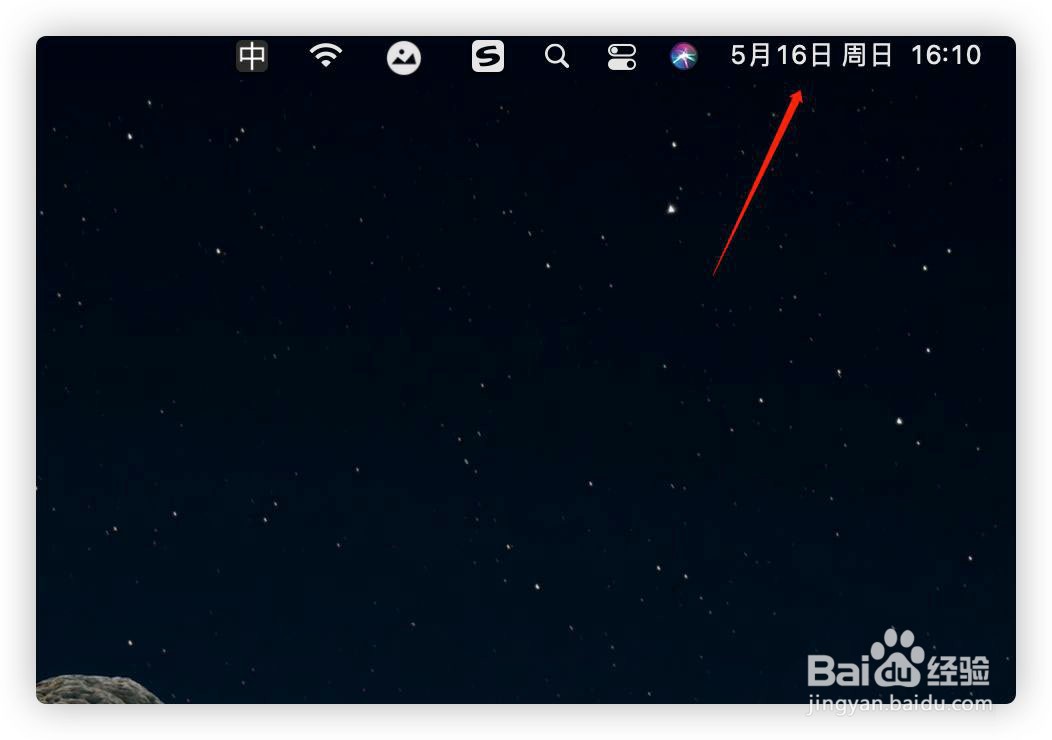
2、点击后就会弹出通知中心,点击“编辑小组件”。
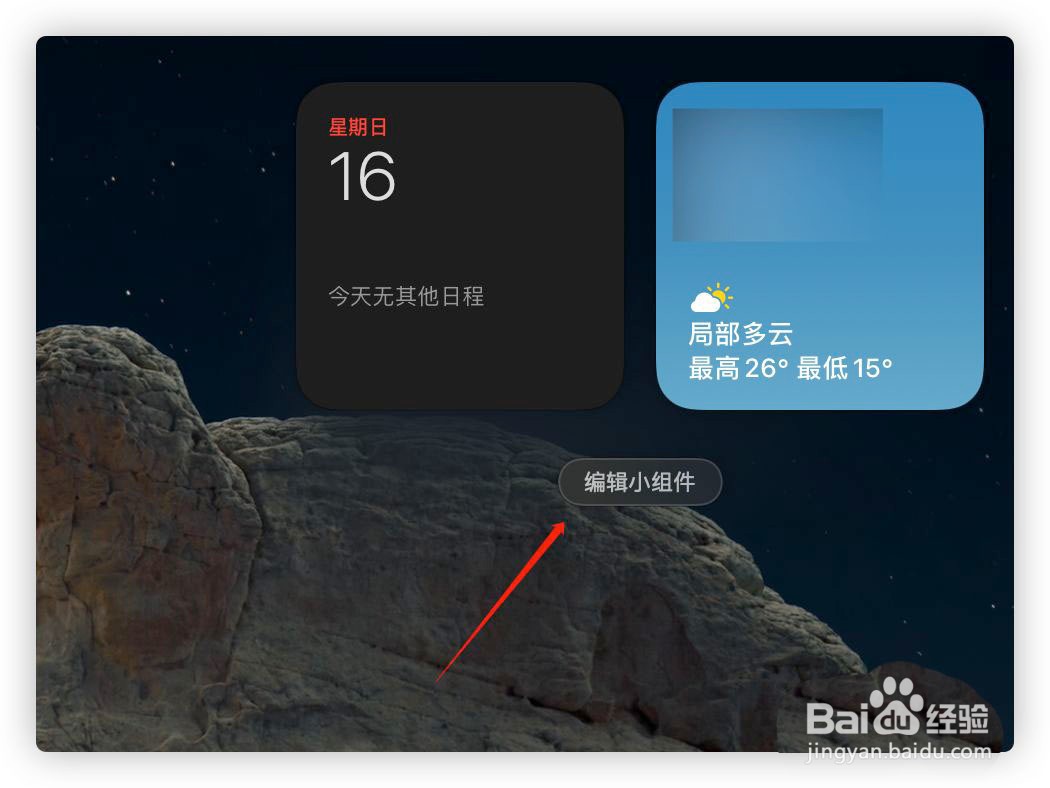
3、然后会在Mac中弹出通知编辑面板,在左侧可以选择需要添加的组件。
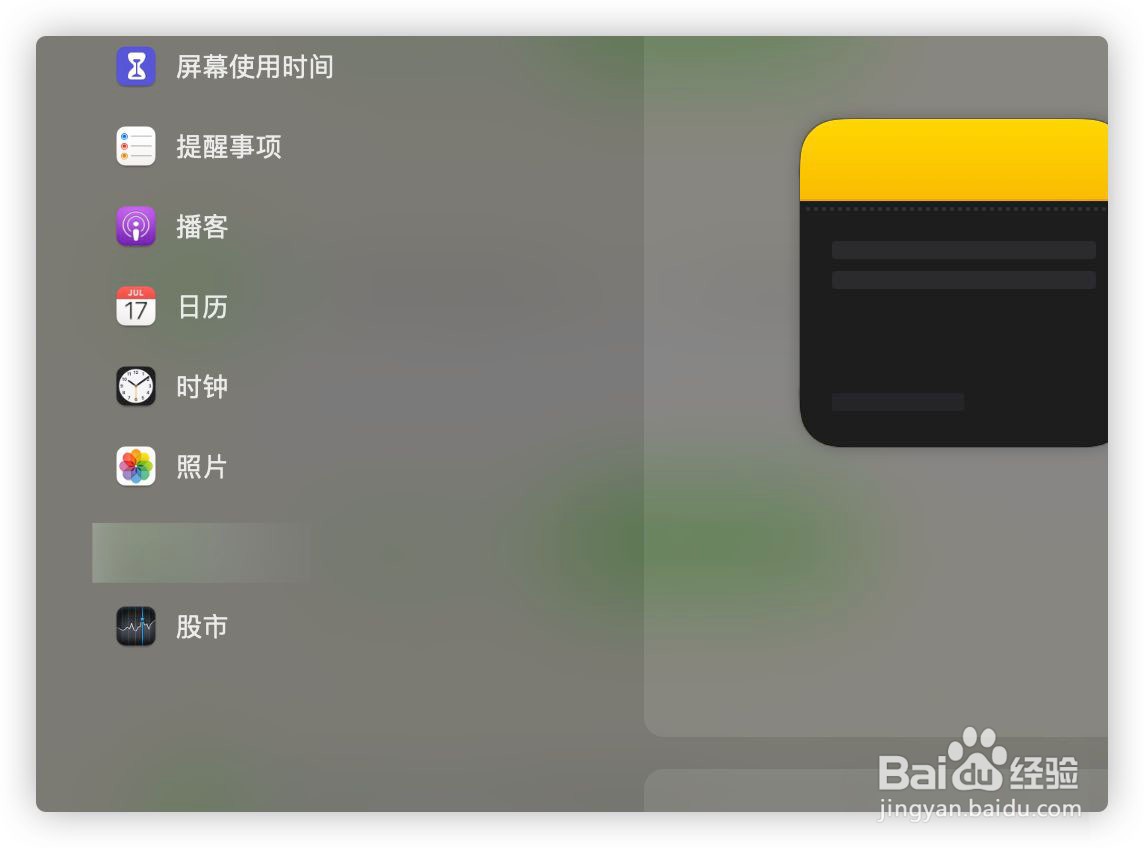
4、找到需要的添加的组件后,在组件下方选择需要显示的大小。
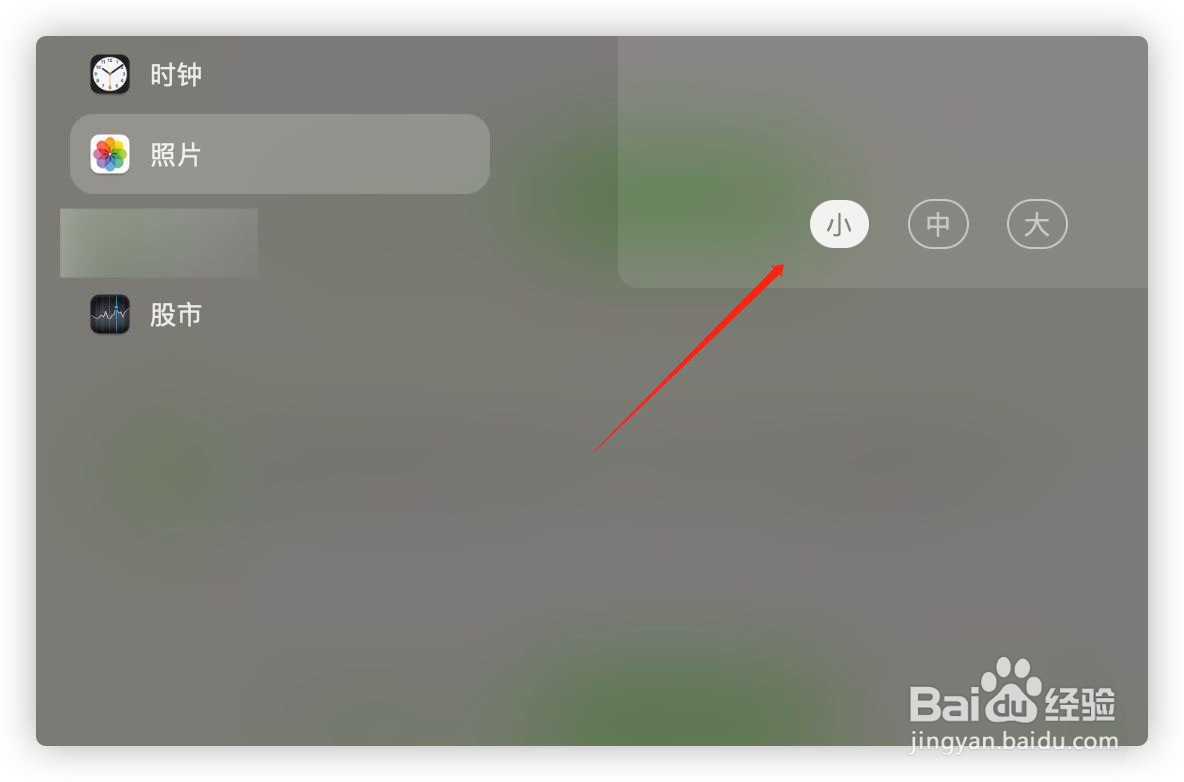
5、点击左上角的绿色小加号就能将部件添加到通知中心底部。
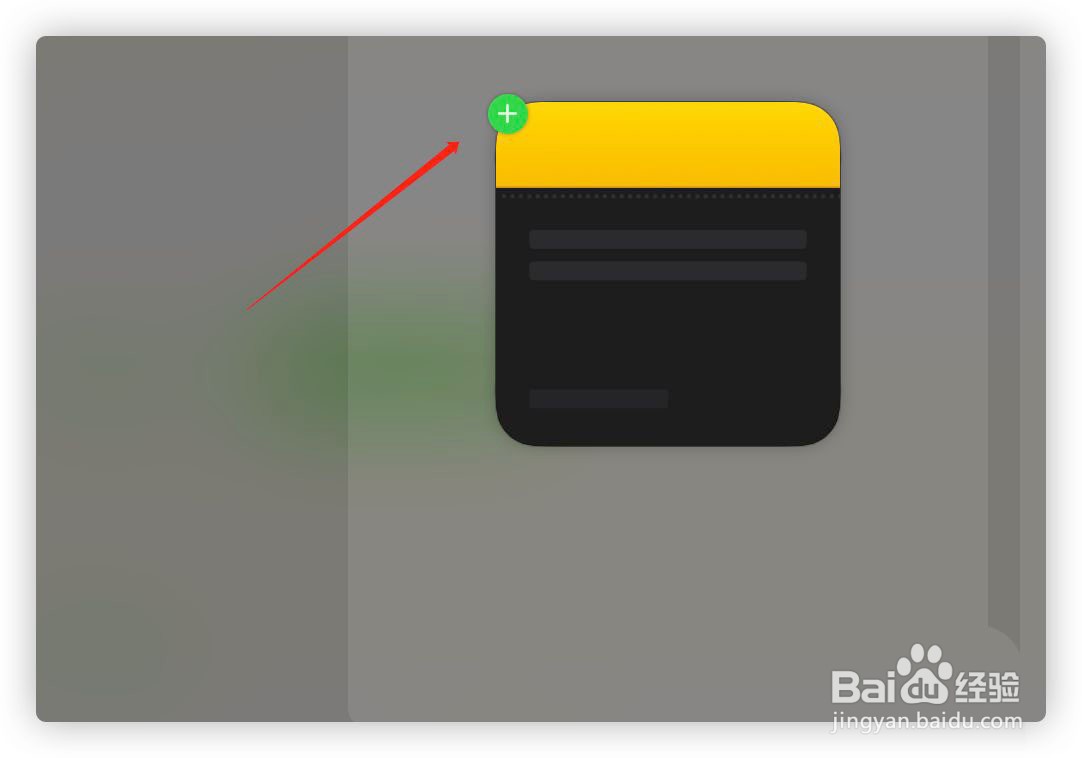
6、也可以按住鼠标将小部件拖动到右侧的通知面板,可以放在其他部件前面或者想放的位置。以上就是MacOS Big Sur通知中心自定义添加小部件的技巧,希望能帮助到您!
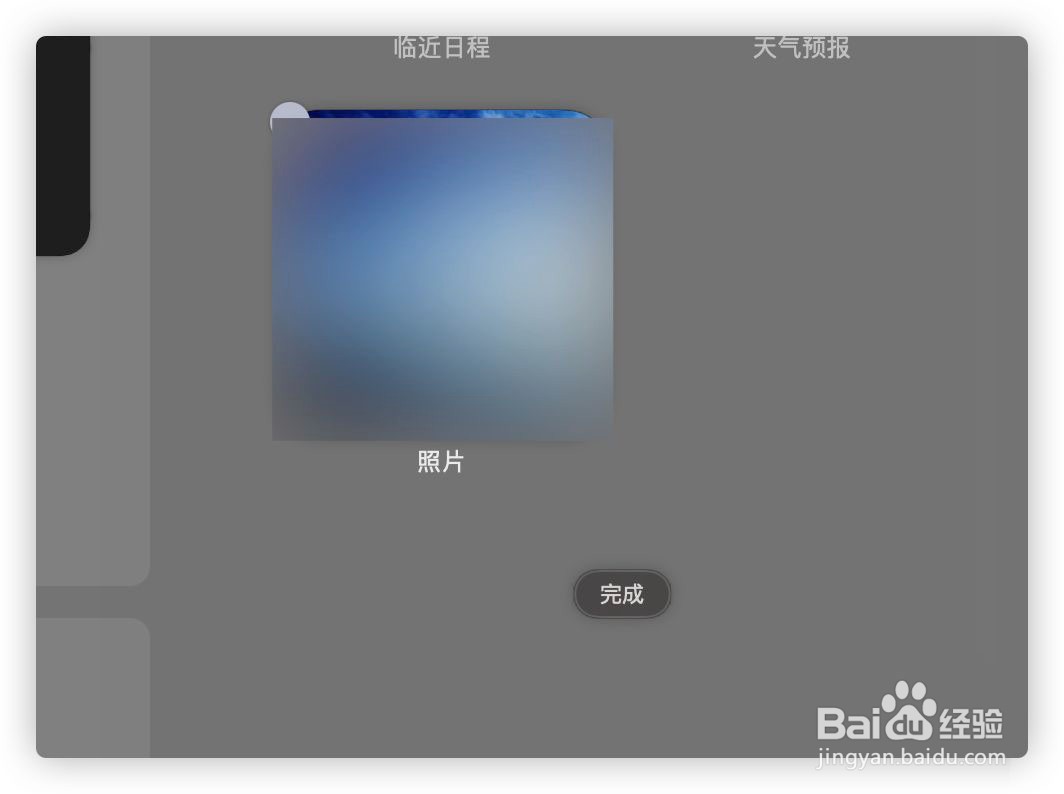
时间:2024-10-12 18:00:51
1、进入到Mac 桌面后,点击右上角的时间区域。
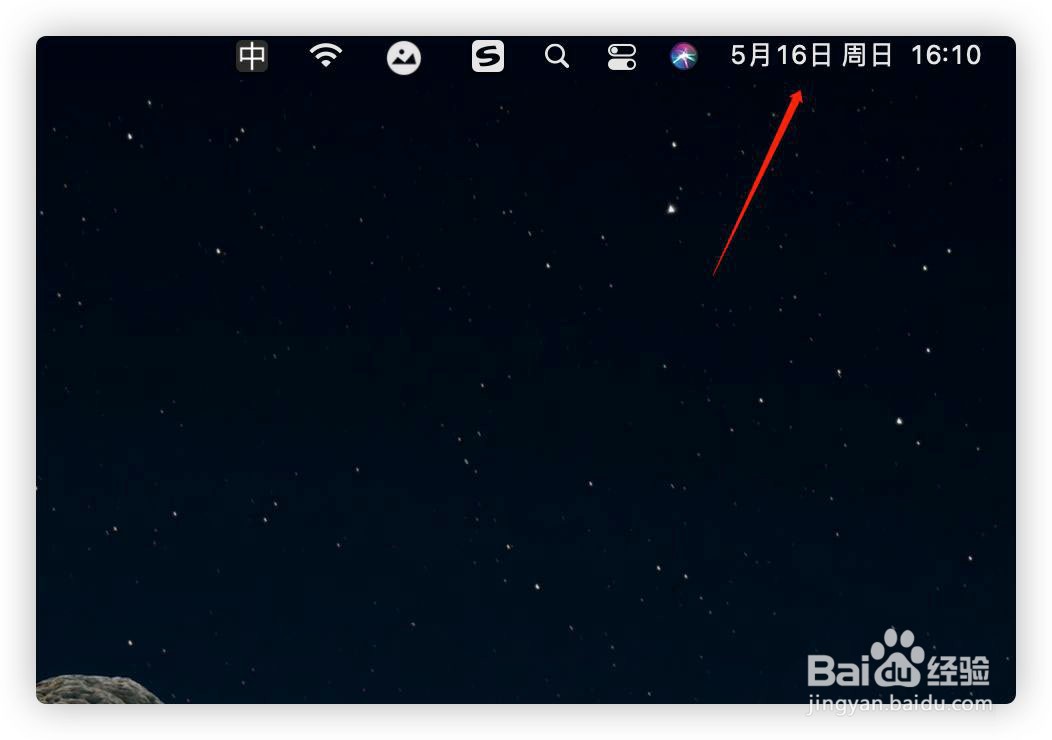
2、点击后就会弹出通知中心,点击“编辑小组件”。
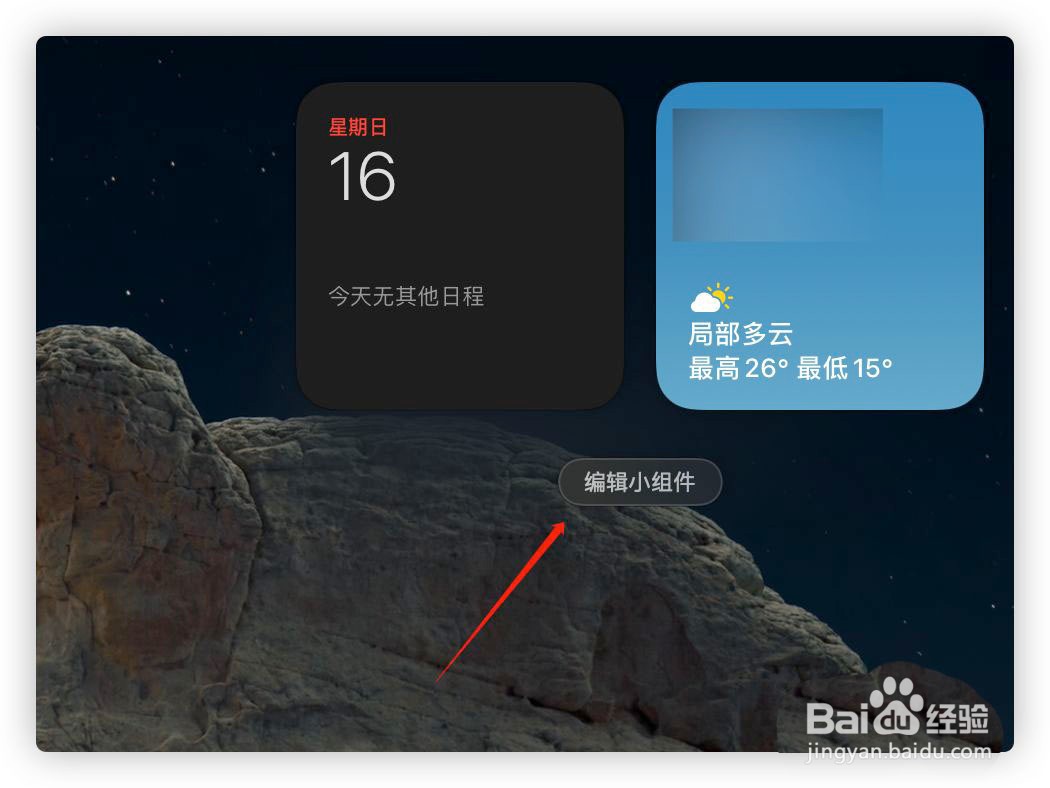
3、然后会在Mac中弹出通知编辑面板,在左侧可以选择需要添加的组件。
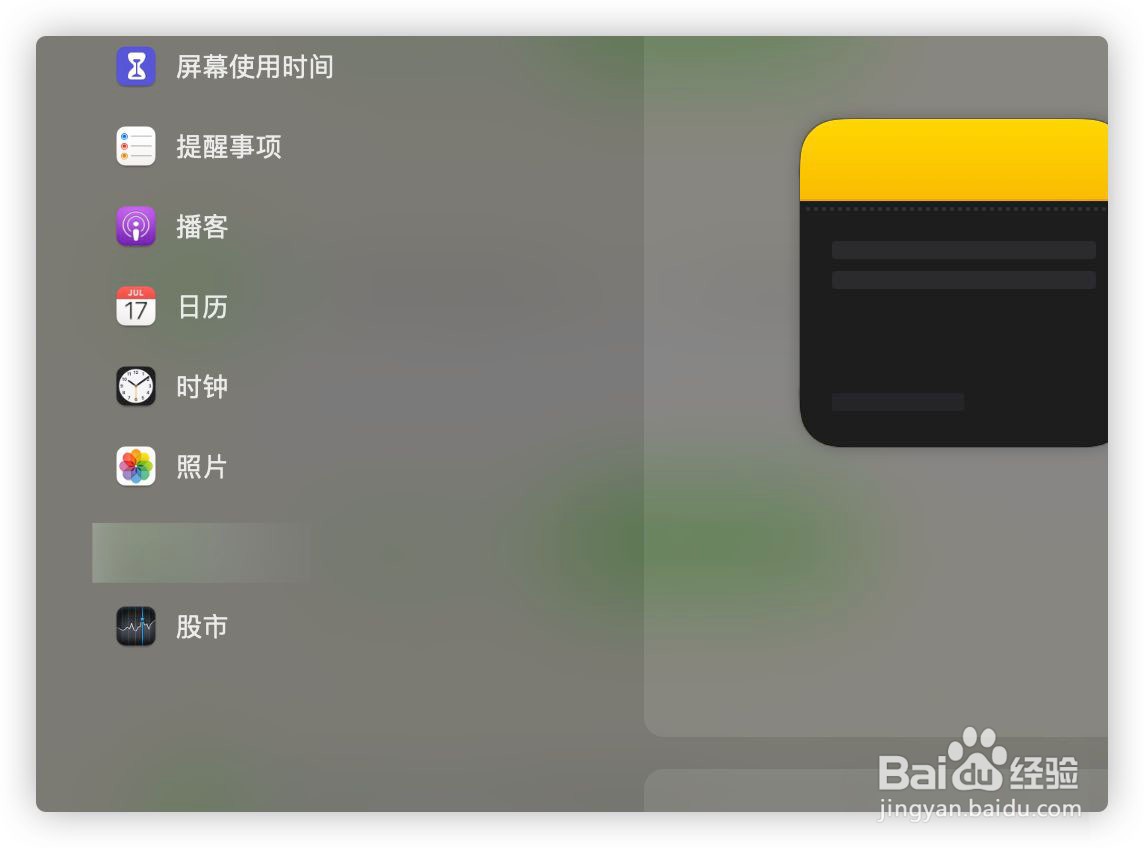
4、找到需要的添加的组件后,在组件下方选择需要显示的大小。
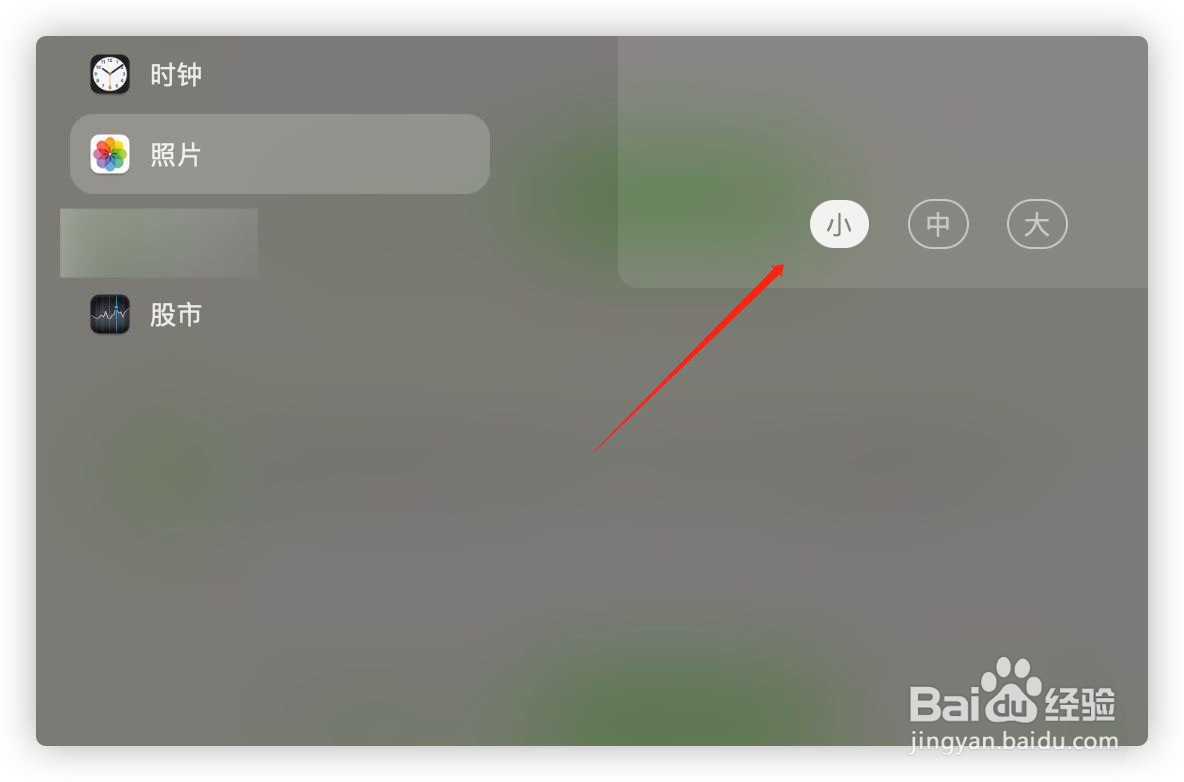
5、点击左上角的绿色小加号就能将部件添加到通知中心底部。
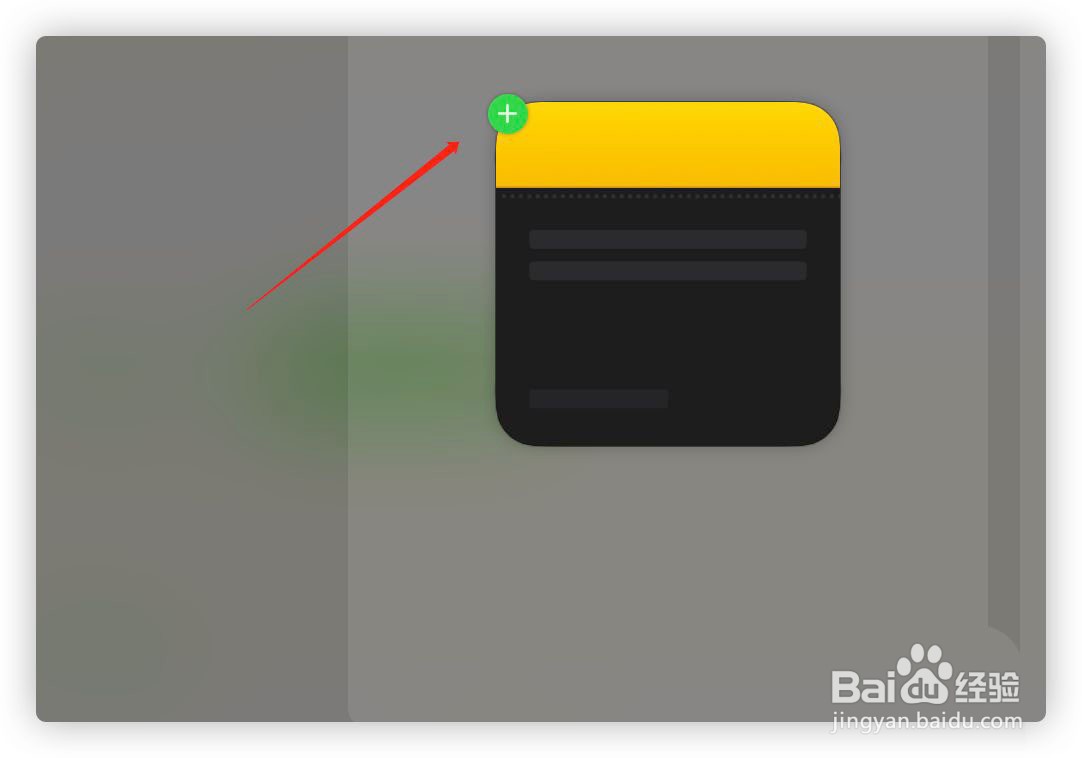
6、也可以按住鼠标将小部件拖动到右侧的通知面板,可以放在其他部件前面或者想放的位置。以上就是MacOS Big Sur通知中心自定义添加小部件的技巧,希望能帮助到您!